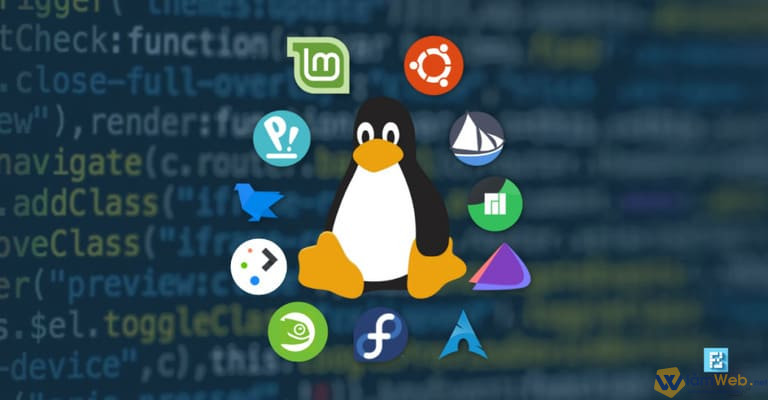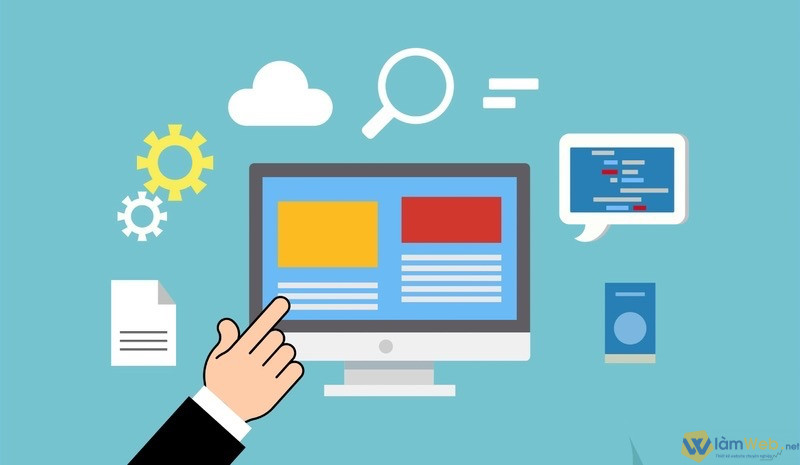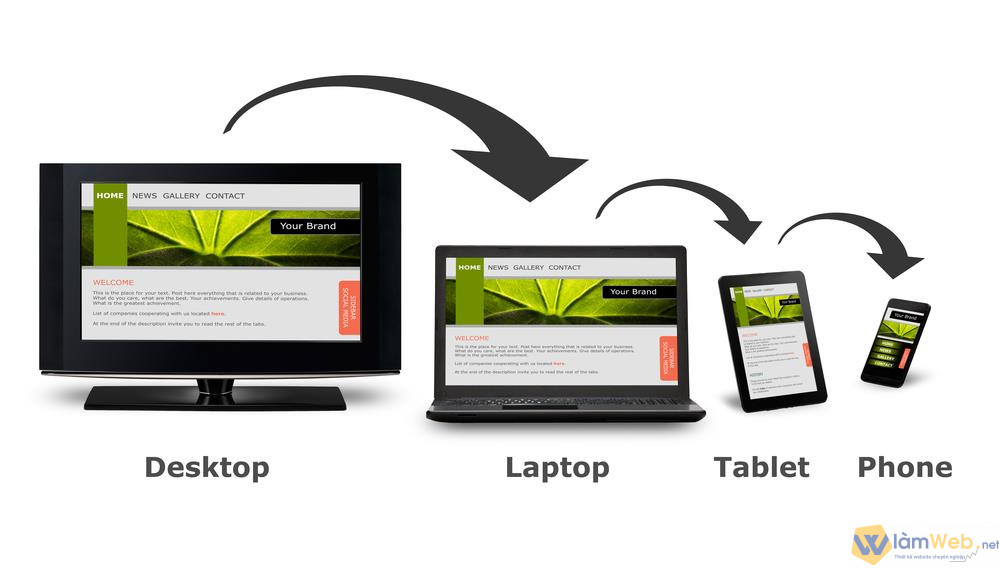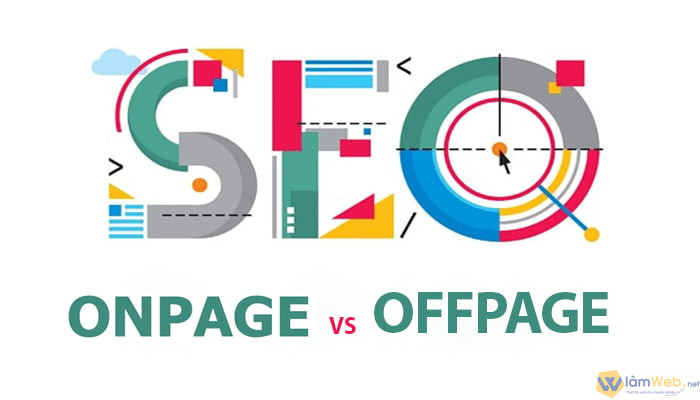Nội dung chính
Chức năng chính của biểu mẫu là gì trong hệ thống quản lý cơ sở dữ liệu quan hệ cho môi trường máy tính để bàn ? Và còn nhiều thông tin về cách tạo biểu mẫu form để nhập liệu trong MS Access sẽ được trình bày trong nội dung của bài viết chuyên mục hôm nay. Nhằm định hướng cho người dùng các ứng dụng của Microsoft Office một cách hiệu quả.

Microsoft Access 2019 là gì ?
Microsoft Access là một hệ thống quản lý cơ sở dữ liệu được thiết kế để phục vụ cho người dùng đơn lẻ ứng dụng này cung cấp nhiều tính năng tương tự như ứng dụng RDBMS quy mô lớn như Microsoft SQL Server và cơ sở dữ liệu Oracle.
Ứng dụng Access cung cấp nhiều công cụ trực quan để tạo và điền cơ sở dữ liệu bao gồm các công cụ quy trình để tạo các ứng dụng web trên cơ sở dữ liệu trực tuyến. Phần mềm Access hữu ích cho việc nhập dữ liệu hợp tác và quản lý dữ liệu đồng thời xuất bản nói lên máy chủ Microsoft SharePoint hay trang Office 365.
Người dùng ứng dụng Microsoft Access có thể quản lý và phát triển cơ sở dữ liệu bằng nhiều công cụ từ đơn giản đến phức tạp. Chẳng hạn như việc tạo các lược đồ, xây dựng biểu mẫu đầu vào và tạo báo cáo mà không phải viết bất kỳ mã cơ sở dữ liệu nào.
Người dùng có thể dễ dàng chuyển cơ sở dữ liệu truy cập hoàn chỉnh dưới dạng .ACCDB hay .MDB sang máy tính khác. Đây là một điều mà khó thực hiện trên các ứng dụng quy mô lớn RDBMS.
Thông thường người dùng sẽ sử dụng truy cập Access trong các môi trường chuyên nghiệp vừa và nhỏ để theo dõi hàng tuần kho thông tin khách hàng hoặc cái dữ liệu liên quan đến kinh doanh.
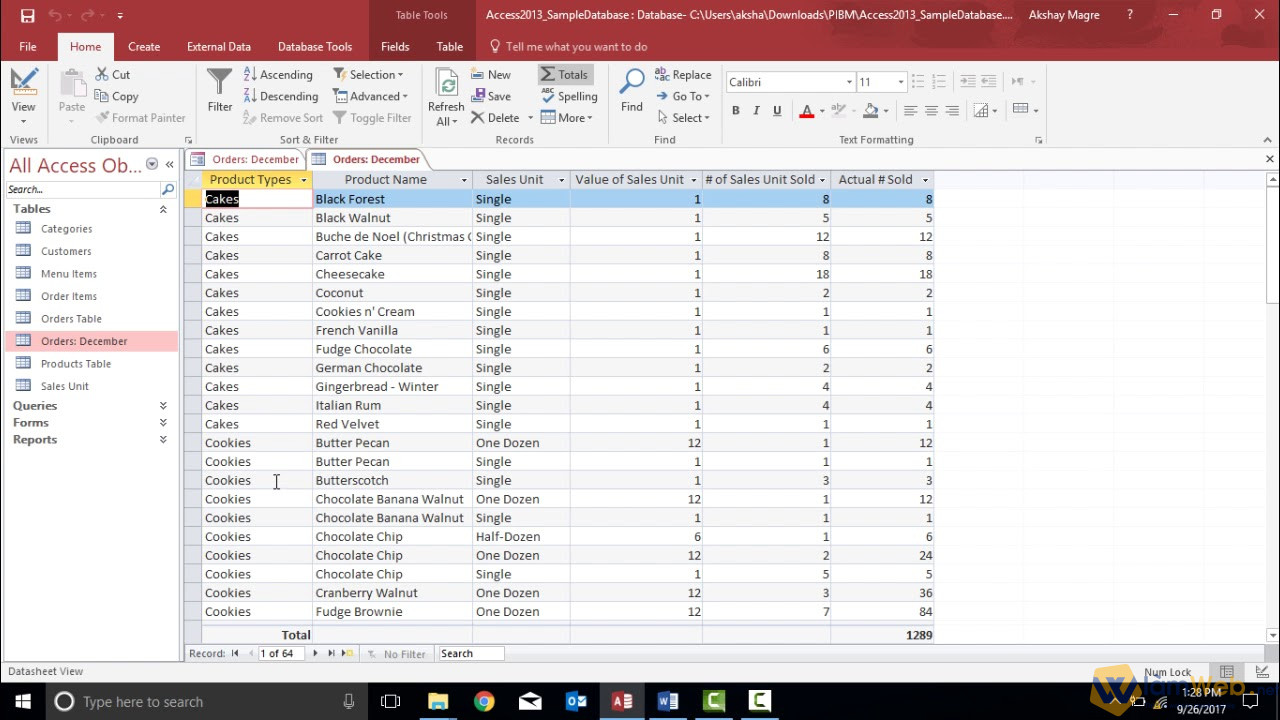
Chức năng chính của biểu mẫu form là gì ?
Trong ứng dụng Access ta phải sử dụng Form là một dạng biểu mẫu tạo giao diện thuận tiện cho việc nhập và hiển thị thông tin. Khi muốn tạo biểu mẫu form mới thì người dùng chỉ việc nhấn double click vào Create form by Design view để tự thiết kế hay Create form by using wizard để dùng thuật sĩ.
Tương tự như với bảng table người dùng có thể làm việc với biểu mẫu trong nhiều chế độ trang dữ liệu, chế độ thiết kế… Trong đó chế độ trang dữ liệu của biểu mẫu Form cho phép thực hiện các thao tác cập nhật và tìm kiếm dữ liệu thông tin. Việc cập nhật dữ liệu trong biểu mẫu thực chất là trên bảng dữ liệu nguồn.
Một số lưu ý khi sử dụng biểu mẫu form trong Access 2019
Khi người dùng muốn chỉnh sửa biểu mẫu hoặc thay đổi hình thức biểu mẫu thì thực hiện ở chế độ thiết kế với những thao tác như là thay đổi nội dung các tiêu đề, sử dụng font chữ tiếng Việt, di chuyển các trường, thay đổi kích thước các trường…
Trong trường hợp người dùng muốn tạo biểu mẫu trong Access bằng cách dùng thuật sĩ thì nên chọn đối tượng form trong bảng chọn đối tượng rồi double click vào Create form by using wizard…
Khi người dùng muốn thiết kế biểu mẫu Form theo cách tự thiết kế thì nên chọn đối tượng form trong bảng đối tượng rồi double click vào Create form in Design View.
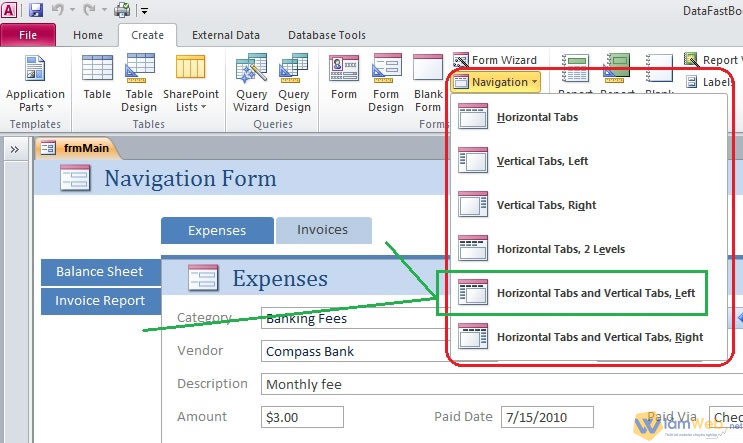
Tính năng nổi bật của Access Microsoft 2019
Khi tải ứng dụng Access về máy bạn có thể phát triển một hệ thống quản trị thông tin dành cho các doanh nghiệp vừa và nhỏ. Bởi vì Access có thể giúp việc quản trị dữ liệu trong một số mảng của doanh nghiệp lớn như là thông tin đầu mối khách hàng, cơ hội bán hàng, trạng thái khách hàng, quản lý đơn hàng, thông tin sản phẩm, thông tin đặt hàng…
Ngoài ra Access còn có thể phát triển giao diện người dùng ở mức đơn giản để tiến hành nhập liệu và lưu vào các bảng. Bởi vì Access sở hữu nhiều chức năng ưu việt như là thiết kế bảng, lưu trữ cập nhật thông tin, đưa kết quả và xuất thông tin hay chức năng thiết lập các mối quan hệ giữa các bảng với nhau.
Những ứng dụng của phần mềm Access trong công việc
Access được đưa vào chương trình tin học phổ thông bởi vì những ứng dụng cần thiết của nó cho công việc tương lai của các em học sinh sau khi tốt nghiệp ra trường. Access còn được sử dụng trong các ngành kế toán kinh tế tài chính hay những công việc liên quan đến nhập liệu tạo kho dữ liệu cho khách hàng sản phẩm quản lý thông tin các thành viên trong một bộ phận…
Chương trình thông tin Access không khó sử dụng và hoàn toàn đơn giản như các phần mềm Word hay Excel. Người dùng chỉ cần lưu ý đến phiên bản access cơ bản và nâng cao dành cho nhiều cấp độ khai thác thông tin vừa phải hay vận hành nhiều tính năng trong chương trình.
- Phần Access cơ bản sẽ phù hợp với người mới sử dụng khi thao tác kéo thả tương đối đơn giản và dễ làm. Access cơ bản được sử dụng để truy vấn một số vấn đề đơn giản thống kê và tạo form báo cáo…
- Phần Access nâng cao sẽ có những thao tác phức tạp hơn để xử lý những truy vấn phức tạp nhằm lấy ra dữ liệu. Người dùng Access nâng cao muốn xây dựng một chương trình thì phải hiểu biết về lập trình sử dụng ngôn ngữ VBA trong bộ Office của Microsoft.
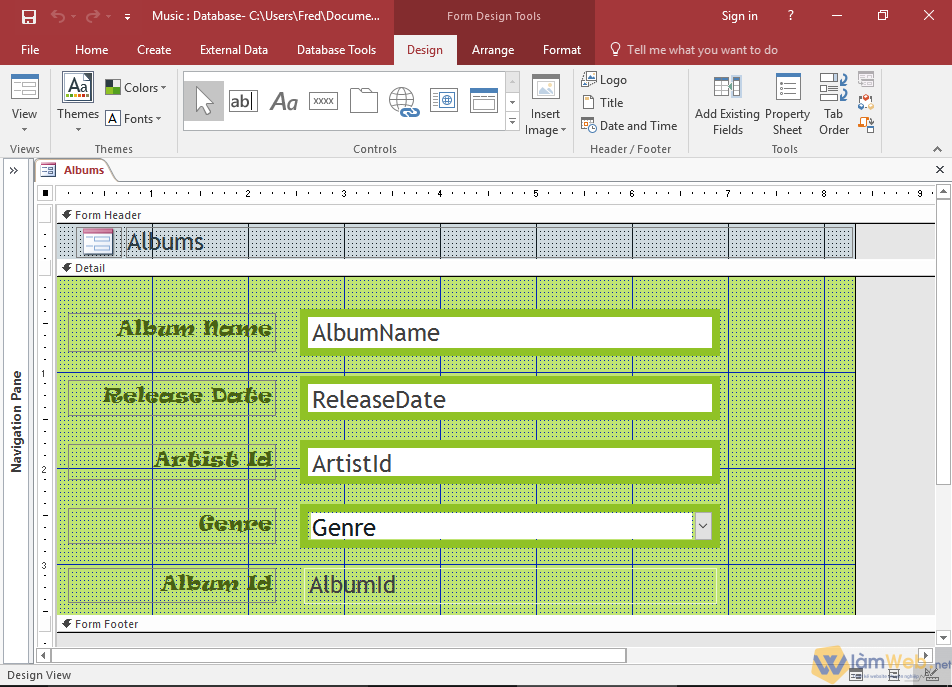
Những thuật ngữ chuyên dụng sử dụng trong Access Microsoft
Ứng dụng phần mềm MS Access là hệ thống quản lý cơ sở dữ liệu của Microsoft. Đây cũng là một giải pháp lưu trữ và quản lý thông tin thuộc bộ ứng dụng của Microsoft Office. Trong quá trình sử dụng access người dùng cần nắm bắt những thuật ngữ chuyên biệt sử dụng trong ứng dụng này.
Cơ sở dữ liệu database
Database là nơi chứa dữ liệu người dùng sẽ tạo ra dữ liệu và nhập vào Access để lưu trữ. Có rất nhiều loại cơ sở dữ liệu như là Oracle, MySQL, MS SQL, Access, Postgresql, MongoDB…
Để lưu dữ liệu trong database sẽ phân loại theo mục đích sử dụng và đặc tính của loại dữ liệu đó. Chẳng hạn như dữ liệu họ và tên sẽ dùng kiểu dữ liệu là text, lưu trữ tiền tệ hoặc những con số thì sử dụng kiểu dữ liệu number…
Dữ liệu database được quản lý trong Access như thế nào ?
Dữ liệu sẽ được lưu trữ trong các bảng table và có tính liên kết với nhau giữa các bảng để tạo thành một hệ thống. Điều này tương tự như khi bạn làm việc trên Excel thì các dữ liệu được lưu trữ trong các sheet, mỗi sheet sẽ chứa một thông tin nhất định.
Để đọc được dữ liệu từ cơ sở dữ liệu trong Access thì người dùng sử dụng câu lệnh truy vấn Queries. Trong Access thì chúng ta sử dụng SQL để truy vấn dữ liệu từ cơ sở dữ liệu sẽ biết được chúng ta muốn lấy dữ liệu nào và dữ liệu đó được trình bày và tính toán ra sao ?
Form nhập dữ liệu (input forms)
Đây là một yếu tố có trong giao diện người dùng của Access giúp họ có thể tương tác với chương trình phần mềm hay hệ thống.
Xuất dữ liệu (output report)
Trong Access là output report là những bản báo cáo khả năng xuất dữ liệu ra Excel, PDF, file CSV…
Table
Bảng dữ liệu table có cấu trúc khá giống với excel bao gồm dòng dữ liệu, mỗi dòng gồm các cột. Quan hệ giữa các bảng là sự liên kết dữ liệu dựa trên trường dữ liệu giống nhau giữa các bảng.
Queries
Là lệnh truy vấn các dữ liệu để lấy các dữ liệu từ bảng để hiển thị trên biểu mẫu Form hay Report báo cáo. Các truy vấn Queries là các câu lệnh SQL cơ bản có thể sắp xếp tính toán, lọc, liên kết, nhóm cập nhật, xóa dữ liệu…
Forms
Đây là một dạng biểu mẫu có giao diện thiết kế để người dùng nhập dữ liệu. Người dùng thường sử dụng tính năng Form biểu mẫu để nhập dữ liệu được thiết lập theo yêu cầu sau đó có thể sử dụng các Macro, mã code VBA để thêm, xóa hay cập nhật dữ liệu.
Report
Là kết quả tương tác với dữ liệu nhưng report thì không thể chỉnh sửa mà chỉ dùng để in ấn, trích xuất ra file…
Macro
Đây là một tập lệnh tập hợp các thao tác hành động cho cơ sở dữ liệu người dùng chạy Macro để mở form, chạy Queries, thay đổi giá trị…
Module
Bao gồm các đoạn code viết bằng VBA để tương tác với cơ sở dữ liệu.
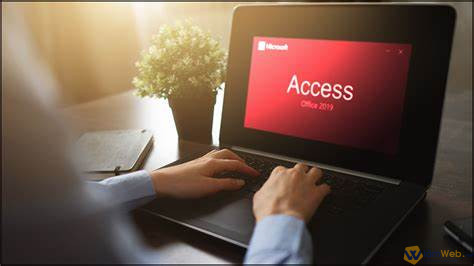
Hướng dẫn sử dụng phần mềm Microsoft Access
Bởi vì Access được sử dụng khá rộng rãi trong việc lưu trữ và quản lý thông tin cơ sở dữ liệu. Cho nên người dùng thường tìm hiểu về cách sử dụng ứng dụng Access với những thao tác cơ bản.
Cách tạo cơ sở dữ liệu
Khi muốn tạo cơ sở dữ liệu trên Access, người dùng chỉ cần thực hiện theo các thao tác hướng dẫn sau đây :
- Nhấp chuột vào File chọn New. Người dùng bắt đầu lựa chọn mở một cơ sở dữ liệu trống đã có sẵn hoặc dữ liệu web trống.
- Chọn cơ sở dữ liệu rồi đặt tên tương ứng với nội dung để người dùng có thể quản lý và tìm kiếm dễ dàng hơn.
- Sau đó thì người dùng gõ tên tập tin vào hộp thư thoại Filename chọn Create để tạo một tập tin mới.
Cách nhập dữ liệu trong Access
- Xác định cấu trúc dữ liệu theo các loại định dạng kiểu bảng, kiểu biểu mẫu, kiểu báo cáo, kiểu truy vấn.
- Tạo bảng đầu tiên dùng dữ liệu trống sẽ tạo ra bảng trống rồi người dùng nhập vào bảng theo cách nhập thủ công hoặc sao chép và dán nội dung theo từng cột riêng biệt, mỗi cột là một hàng.
- Nhập dữ liệu khác từ một tập tin hay vị trí cụ thể. Người dùng nên thiết lập access nhận các thông tin đó và tự nhập vào cơ sở dữ liệu để sau này người dùng có thể chia sẻ và lấy thông tin từ một tài liệu khác.
- Người dùng lựa chọn thực hiện chọn tab dữ liệu ngoài External Data, chọn tập tin muốn nhập, chuyển tới vị trí chứa dữ liệu, xác định vị trí lưu mới.
- Muốn thêm một cột khác thì người dùng phải lưu các hồ sơ khác nhau trên các cơ sở dữ liệu khác nhau để dữ liệu được mượt hơn.
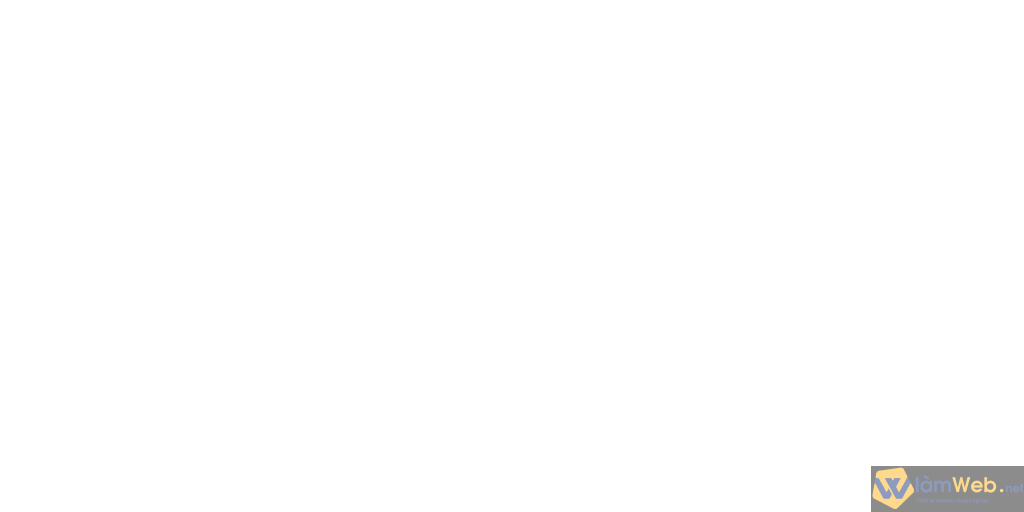
Cách thiết lập mối quan hệ giữa các bảng table
Mỗi bảng sẽ có một mục riêng trong bảng thì có sự mặc định tạo cột ID để tăng số lượng mỗi mục trong Access. Cô này chính là khóa chính bảng cũng có những khóa ngoài bởi vậy các bảng có thể liên kết với nhau trong cơ sở dữ liệu liên kết chứa dữ liệu giống nhau.
- Chọn database sau đó chọn relationship trong mục liên hệ.
- Người dùng kéo trường muốn đặt làm phá ngoài rồi thả vào trong bảng vừa tạo.
- Nhấp chuột vào Create trên ô cửa sổ vừa xuất hiện để tạo mối liên hệ giữa các trường.
- Khi xuất hiện các kết nối của các trường thì người dùng chọn mục Enforce Referential Integrity để tạo liên hệ.
Hướng dẫn tạo truy vấn để lựa chọn tiêu chuẩn
- Mở công cụ thiết kế truy vấn Queries Design để chọn Create rồi chọn Queries Design.
- Chọn bảng Table rồi chọn The Show Table. Người dùng nhấp chuột vào bảng từng chạy truy vấn rồi nhấp chọn Close.
- Sau khi thêm trường được tạo ra thì nhấp vào cột truy vấn. Lúc này trường đã được thêm vào bảng thiết kế design.
- Sau khi thêm tiêu chuẩn thì người dùng cũng có thể chọn chạy chương trình run để xem kết quả.
- Cuối cùng để lưu nghi vấn thì người dùng nhấn phím Control + S.
Cách tạo và dùng biểu mẫu form
Khi tạo biểu mẫu form người dùng cần lưu ý :
- Chọn bảng cần tạo biểu mẫu nên sử dụng các loại biểu mẫu dễ sử dụng và quan sát.
- Chọn nút form trong tab Create để tạo được một kiểu mẫu tự động các trường trong bảng.
- Khi muốn điều hướng mẫu mới thì người dùng sử dụng nút mũi tên ở phía dưới cùng để di chuyển giữa các hồ sơ. Người dùng có thể sử dụng nút mũi tên này để di chuyển hồ sơ đầu tiên đến cuối cùng hoặc ghi lại dữ liệu khi chuyển đổi giữa chúng.
Tạo một báo cáo trên Access
Rất đơn giản bằng cách chọn bản hoặc truy vấn rồi nhấn chọn tab Create.
Người dùng thiết lập nguồn cho báo cáo trống rồi thêm trường, nhóm vào báo cáo.
Cuối cùng là người dùng lưu và chia sẻ báo cáo
Lời kết:
Chức năng chính của biểu mẫu là gì trong bộ công cụ ứng dụng Microsoft Access có rất nhiều ứng dụng hiệu quả cho công việc tiết kiệm thời gian và liên kết được các thông tin dữ liệu linh hoạt hơn. Hi vọng là những thông tin mà chúng tôi vừa chia sẻ thật sự hữu ích cho việc quản lý và lưu trữ dữ liệu của các doanh nghiệp ứng dụng trong việc kinh doanh sản xuất của mình.